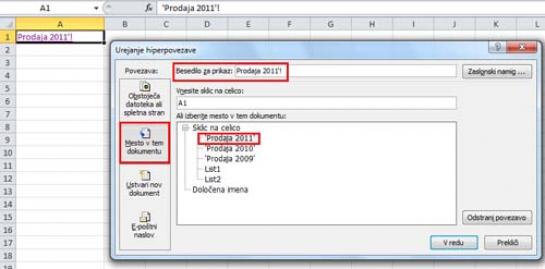
Vzemimo, da imamo preprost delovni zvezek, v katerem imamo delovne liste Prodaja 2011, Prodaja 2010, Prodaja 2009 in tako naprej. Zamisel trika je v tem, da izdelamo poseben delovni list, na katerem so hiperpovezave do posameznih delovnih listov znotraj tega delovnega zvezka.
Postopek je dokaj preprost. Najprej dodamo nov prazen delovni list. Lahko ga pustimo na koncu. Lahko pa ga premaknemo na prvo mesto in s tem naredimo nekakšno naslovnico našega delovnega zvezka. Če nam je veliko do estetike, lahko na ta delovni list celo uvozimo kakšno fotografijo ali kaj podobnega, da bo vse skupaj videti čim bolj pristno. Nato pa se posvetimo vsebini. Postavimo se v celico, v kateri bi radi imeli povezavo do prve strani delovnega zvezka, recimo, da je to delovni list Prodaja 2011. V celici izberemo Ctrl+K, da se odpre okno vstavljanja hiperpovezave. Vse, kar bo treba narediti, je kar v tem oknu. V razdelku Povezava najprej izberemo Mesto v tem dokumentu. Nato v seznamu Ali izberite mesto v tem dokumentu kliknemo povezavo do delovnega lista Prodaja 2011. Povezava se bo prikazala v vnosni vrstici Besedilo za prikaz na vrhu okna, s tem da bo na njo vpisana še celica A1. Postavimo se v to vrstico in oznako celice izbrišemo, tako da ostane samo ime Prodaja 2011'!. Pritisnemo gumb V redu in to je vse. Če zdaj izberemo povezavo, ki smo jo izdelali, se bo odprl delovni list Prodaja 2011. Postopek lahko zdaj ponovimo za vse delovne liste in izdelamo celotno kazalo.
Če imamo zelo komplekse razpredelnice, je dobro, če se nam na zaslonu prikaže točno določena celica. To lahko naredimo tako, da ob izdelavi hiperpovezave v polje Vnesite sklic na celico vpišemo celico, ki naj bo označena, ko se odpre povezava. Zadeva je še kako uporabna, saj lahko na primer izdelamo različne povezave do enega samega delovnega lista, vendar do različnih celic v njem.
Moj mikro, april 2012 | Zoran Banovič |
